- 绿色版查看
- 绿色版查看
- 绿色版查看
- 绿色版查看
- 绿色版查看
注意事项:
使用mac安装或下载应用软件的朋友时常会遇到下面三中报错情况,小编在这给大家提供了解决方案帮助大家解决mac报错问题:
1、“...软件已损坏,无法打开,你应该将它移到废纸篓”
2、“打不开xxx软件,因为Apple无法检查其是否包含恶意软件”
3、“打不开xxx软件,因为它来自身份不明的开发者”
遇到上面三种情况不用慌张,跟着小编一起操作,轻松解决。
1、将电脑设置中的任何来源开启。开启任何来源。
2、开启任何来源会解决绝大多数软件报错的情况,如果不奏效,说明需要通过执行命令行代码来绕过应用签名认证。 执行命令绕过ios的公证Gatekeeper。
3、以上操作如果还未能解决,那么需要关闭SIP系统完整性保护才可以。
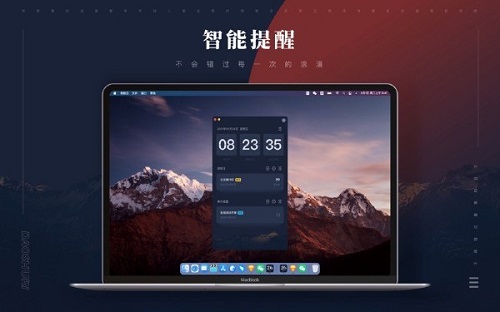
时间规划局mac软件功能
1、时间计算器,自动计算自定义时光区间的时长,精确到秒;
2、死之钟预测寿命,死亡倒计时、生命倒计时;
3、支持农历选择出生日期;
4、生之时和死之钟的时光简记均可分享至社交媒体。
5、生之时精确记录生命过程,包括已出生天数、年龄计算、时光记录;
6、心愿单,在时光简记自己的目标和小心愿,期待它的实现;
7、生命倒计时还可以自定义选择有意义的项目来倒数,比如还可以读多少本书?
时间规划局mac软件特色
1、界面简单美观,使用更舒心。
2、设定事件的同时会帮您设定通知提醒,同时还可以设置重复提醒(每天、每周、每月、每年)
3、可以精确到秒,让您每分每秒都能看到时间在变化
4、可以自定义小组件背景、和小组件字体颜色、可以让您个性化定制自己的小组件,让您与众不同
5、可以显示农历日期,设置生日提醒更加方便
6、可以设置每个事件的背景图,简单美观大方
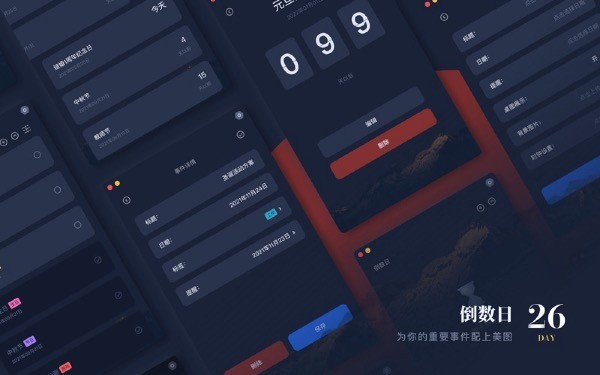
时间规划局mac软件亮点
1、常态widget,只显示小数点后两位数
2、数据widget,每过52分钟增长0.01%
3、提供widget,以显示今年过去了多少
4、提醒widget,提醒你珍惜自己的时间
5、细粒widget,可显示小数点后七位数
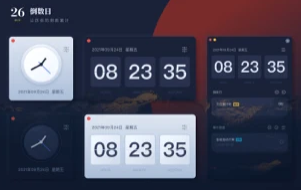
时间规划局mac使用说明
时间规划局使用方法
1、首先是第一个功能分区时间,在这里就是我们记录即将到来的重要日期的地方,点击+添加即可。
2、第二个功能分区是心愿墙,我们可以在这里许下一些自己的愿想,每次打开软件都能看到曾经的自己呢。
3、第三个功能分区是日期计算,可以帮助我们非常方便地计算距离目标的日子还有多久,精确到秒。
4、第四个功能分区就是软件自身携带的一些教程了,小编这里就不多赘述了,大家下载完之后可以多看看,别看这款软件功比较简单的,但是还是有很多花样的。
生日倒计时设置
1、首先我们打开软件,来到时间这个功能分区,可以看到这里还是什么都没有的,我们点击软件下方的+按钮
2、点开之后我们选择点击添加时间事件,不要点添加心愿哦,那就是另外一个东西了。
3、在这个界面我们输入标题生日,然后输入自己的下一次生日时间,并且选择背景颜色以及字体样式后,就可以保存并显示出来了。
倒计时设置
1、进入时间规划局主界面,点击右上角的加号按钮。
2、在这个页面就可以填写并完善各项数据了。
3、比如现实单位的选择,一般默认天时分秒,更具体,喜欢文艺的,可以选择秒。
4、填写完,包括标题、事件时间等资料后,就可以点击右上角的保存了。
5、可以看到,主界面中已经有了这项倒计时。
时间规划局mac更新日志
1.细节更出众!
2.BUG去无踪
华军小编推荐:
走过路过千万不要错过,错过了时间规划局mac你就再也体验不到这么好的服务了。本站还推荐给您百度输入法 For Mac、Mac OS X、CrossOver Pro For Mac、CleanMyMac、Boot Camp






































您的评论需要经过审核才能显示